打印服务器不能提供服务怎么解决呢,全方位解析,打印服务器不能提供服务?五大方法助您轻松解决!
- 综合资讯
- 2025-03-21 13:18:08
- 2
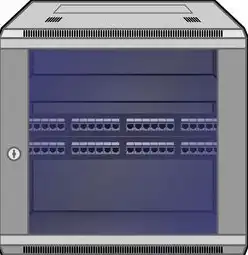
打印服务器无法提供服务?五大解决策略助您轻松应对!包括检查网络连接、重启服务器、更新驱动程序、检查权限设置和咨询技术支持等步骤,全方位解析故障原因及解决方法。...
打印服务器无法提供服务?五大解决策略助您轻松应对!包括检查网络连接、重启服务器、更新驱动程序、检查权限设置和咨询技术支持等步骤,全方位解析故障原因及解决方法。
在现代社会,打印服务器已经成为许多企业和机构办公不可或缺的一部分,有时候我们可能会遇到打印服务器不能提供服务的问题,这不仅影响了工作效率,也给日常工作带来了困扰,本文将为您详细介绍打印服务器不能提供服务的五大解决方法,助您轻松应对这一难题。
检查网络连接
-
请确保打印服务器与客户端的计算机都处于同一网络环境下,您可以检查打印服务器和客户端的IP地址是否在同一网段。
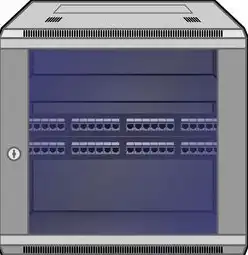
图片来源于网络,如有侵权联系删除
-
如果网络连接正常,但仍然无法提供服务,请检查打印服务器与客户端的计算机之间是否存在路由问题,您需要检查网络设备的配置,确保数据包可以正常转发。
-
若以上两点均无问题,请检查打印服务器的网络接口是否正常工作,您可以尝试更换网络接口或重启打印服务器,查看问题是否得到解决。
检查打印驱动程序
请确保客户端计算机已正确安装打印服务器的驱动程序,您可以通过以下步骤检查:
(1)在客户端计算机上,依次点击“开始”→“设备和打印机”。
(2)查看是否有对应的打印机设备,如果没有,请尝试重新安装打印驱动程序。
如果已安装打印驱动程序,但仍然无法打印,请尝试更新驱动程序,您可以通过以下步骤进行:
(1)在“设备和打印机”窗口中,右键点击打印机设备,选择“属性”。
(2)在“打印机驱动程序”选项卡中,点击“更新驱动程序”。
(3)按照提示操作,更新打印驱动程序。
检查打印队列
-
在客户端计算机上,依次点击“开始”→“设备和打印机”,查看打印队列中是否有未打印的文档。
-
如果存在未打印的文档,请尝试重新打印或删除该文档,若无法删除,请检查文档权限或尝试重启打印服务器。

图片来源于网络,如有侵权联系删除
-
若打印队列正常,但仍然无法打印,请检查打印服务器上的打印任务管理器,您可以通过以下步骤查看:
(1)在打印服务器上,依次点击“开始”→“运行”,输入“services.msc”,点击“确定”。
(2)在“服务”窗口中,找到“Print Spooler”服务,右键点击,选择“属性”。
(3)在“常规”选项卡中,查看“启动类型”是否为“自动”,如果不是,请将其设置为“自动”,并点击“应用”和“确定”按钮。
检查打印服务器硬件
-
检查打印服务器的电源线、数据线等连接线是否牢固,确保打印服务器正常运行。
-
检查打印服务器的CPU、内存等硬件配置是否满足要求,若硬件配置较低,请尝试升级硬件。
-
检查打印服务器的风扇是否正常工作,确保散热良好。
检查操作系统
-
检查打印服务器操作系统是否更新到最新版本,若不是,请及时更新操作系统。
-
检查操作系统是否出现错误或病毒感染,若出现错误或病毒感染,请尝试修复或清除病毒。
当打印服务器不能提供服务时,我们可以通过以上五大方法进行排查和解决,在实际操作过程中,请您根据具体情况选择合适的方法,确保打印服务器恢复正常工作,定期对打印服务器进行维护和保养,有助于降低故障发生率,提高工作效率。
本文链接:https://zhitaoyun.cn/1855448.html

发表评论